フリーソフト「FileZilla」の日本語版ダウンロードと使い方。
無料のFTPソフトと言えば昔からFFFTPが有名ですが、sftp(暗号化)が使えず危ないと言われる為、フリーかつ日本語化されているFileZilla(ファイルジラ)をお勧めします。
タイトルに日本語版と書きましたが、海外の本家サイトからダウンロードし、Windowsが日本語なら勝手に日本語になってくれます。問題は使い勝手ですが、FFFTP表示が近くなるよう設定を画像入りで解説します。
FileZilla(日本語版)の無料ダウンロード
FileZillaの公式サイト、トップページからダウンロードに進めます。
FileZilla - The free FTP solution
http://filezilla-project.org/
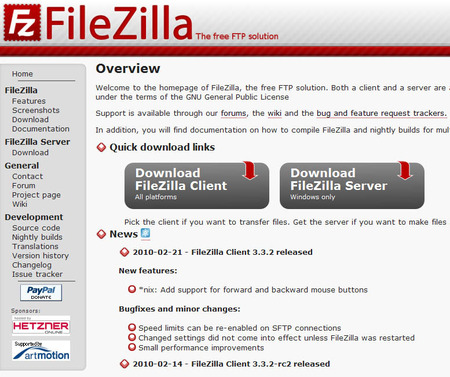
左は全プラットフォーム、右はWindowsのみWindowsサーバーとなっております。自称パソコン初心者なら右へ進みセットアップファイルをダウンロードどうぞ。左はMacやLinux版も有り、今回はこちらへ進みます。
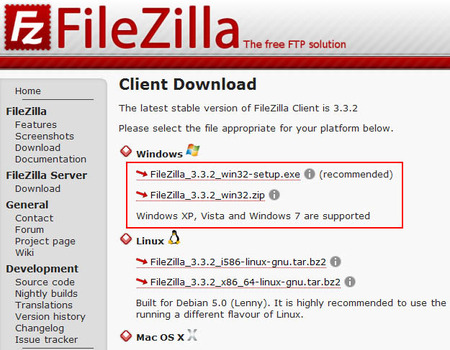
赤枠1番(上)はセットアップファイルなので、良く判らないならそちらへ。レジストリ汚染防止に下のzipを選択。どちらも同じプログラムファイルです。
クリックするとこんな画面が表示され自動的にダウンロードが始まります。
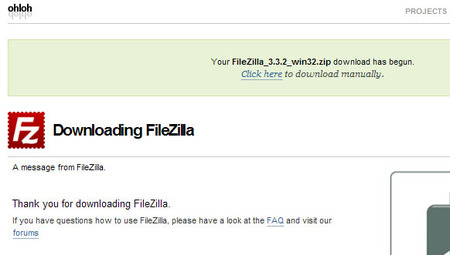
開始しない場合は、ブラウザのJavascriptがオフになっているなど心当たりが有れば設定を直してリロード(再読込)をどうぞ。
zipを解凍した時のフォルダの中身です。
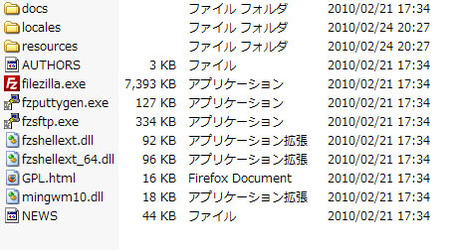
赤い「filezzila.exe」アイコンをダブルクリックすると実行され起動しますが、その前に保存する用の適当なフォルダへ移動しショートカットでも作っておきましょう。
FileZillaの設定と使い方
起動直後の画面。
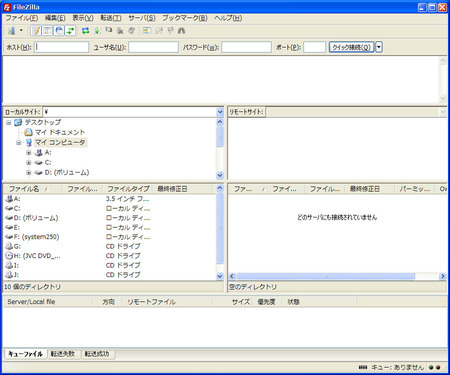
FFFTPとは違いツリー構造まで表示されております。HDDが4台とか光学ドライブが沢山有りますが気にせず。普通はもっとスッキリしているかと。
起動し5秒見つめて閉じて削除 などはせず、上のメニューにある「表示」をクリックし何を表示させるかを設定します。FFFTPを使った事が無ければ色々いじって使い易いよう好きにやりましょう。
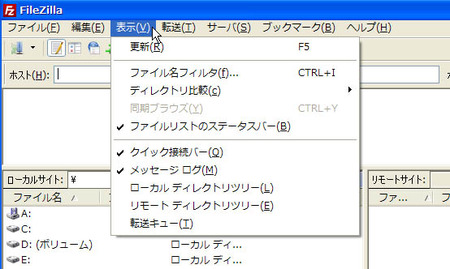
「表示」から3ヶ所クリックして以下の項目を消します。
- ローカル ディレクトリツリー
- リモートディレクトリツリー
- 転送キュー
転送キューは大量に受送信する際、何をしているか見えるため有っても良いかと思いますがモニタの解像度が低い、どうしてもFFFTPのようにしたいならオフ。するとこうなります。
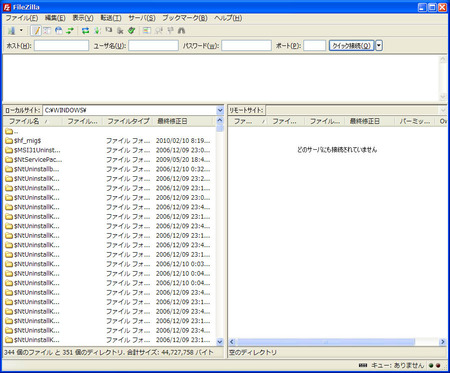
左がローカル、右はサーバです。
ログ表示がFFFTPは下、FileZillaは上になっていますが、これは変更出来ないようなので慣れましょう。とりあえず疑似FFFTPの完成です。
FileZillaの設定(さくらサーバの場合)
このブログはさくらサーバーで借りており、ftps接続が2010年2月から開始されました。他のレンタルサーバーもftps(sftp)接続の有無は命取りと考えているようで徐々に導入されるか既に有ると思います。
FFFTPの設定と比較しつつ説明します。
FileZillaのメニュー「ファイル」から「サイトマネージャ」を実行。
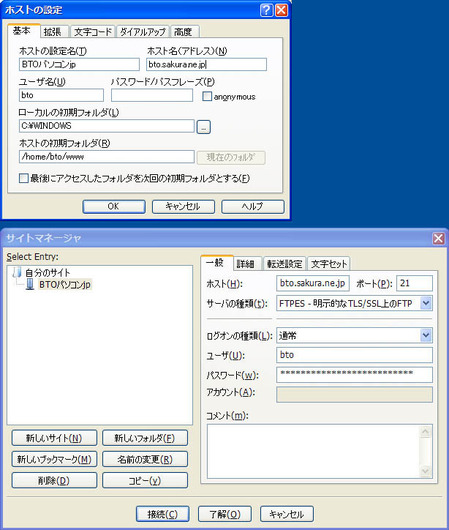
上がFFFTP、下はFileZillaの設定画面。
FileZilla左の窓に「BTOパソコンjp」が有りますが、「自分のサイト」をクリックした状態で下に有るボタン「新しいサイト」をクリックし新規作成。FFFTPで言う「ホストの設定名」にあたります。
ホストはそのままホスト。portはftpなので21番が標準ですが、一応FFFTPの拡張タブで確認を。FileZillaではサーバの種類で暗号化された接続を選択。さくらは上の通りで結構。
ログオンの種類は最初「匿名」になっているため通常に変更するとユーザとパスワードを入力出来ます。上の画像ではデモ用にパスワードを入力し*になっていますが空白にしましょう。毎回打つ手間を惜しまず。
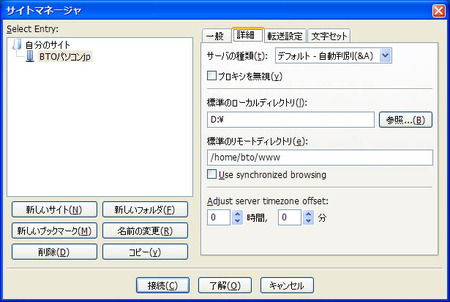
詳細タブに切り替え、ローカルディレクトリとリモートディレクトリの標準を設定。FFFTPの設定をそのまんまコピペで良いでしょう。さくらサーバなら他の設定は不要。下に有る「了解」をクリックすると保存され、接続をクリックするとサーバーへ接続を試みます。
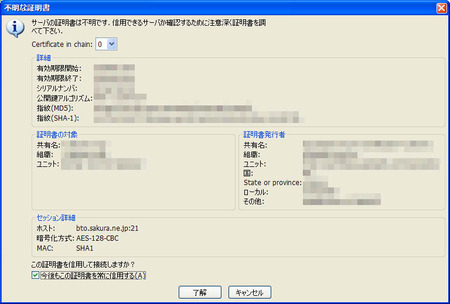
初回接続が上手く行くとこのような画面が出ます。
左下に有る「今後もこの証明書を常に信用する」にチェックを入れて了解をクリックすると、設定が合っていれば繋がります。
実際の操作は若干違うものの、FFFTPより高機能で慣れたら使い易いかと。
以上、FileZillaのダウンロードから設定まで。
それでもGumblar(亜種、8080攻撃含む)は防げない
以前から数回、Gumblarの関連記事を上げましたが、Gumblarに感染しないため最低限やっておくことで書いた事に合わせて、ftps接続をすれば更にセキュリティレベルは上がると言えますが、Web専門業者の話では残念ながら完全にGumblarの感染を阻止する方法は無いらしいです。
改めてGumblar対策を箇条書くと
- Windowsアップデートは常時最新(またはWindows XPを使わない)
- AdbeReaderを最新にして設定からJavascriptを切る(または使わない)
- Sun Javaを常に最新(使わないなら削除)
- ftp接続は暗号化されるftpsを使用する
- ftpソフトにパスワードを保存しない(レジストリに残っていれば削除)
- ブラウザをChromeやFirefoxにする(IEは使わない)
サーバが貧弱なら大手Web屋が丸ごと乗り換える程の脅威です。私ら一般人でも感染すると自分のサイトが攻撃拠点になってしまうため、特にftp接続をしているユーザは注意しましょう。
ftpを使っていなくとも、感染し攻撃真っ最中のサイトへアクセスすると感染する可能性は有り、そのPCでftp接続するとGumblar(亜種含む色々)の本部から攻撃命令が出てバイオハザードしてしまいます。
パソコン修理の観点では、感染したPCの不具合でパソコンを修理に出してもリカバリ(OS再インストール)され、場合によっては保証規定外となり有料になるやも知れません。
更に、サイトが改ざんされた状態でアクセスすると再発するため、特にリカバリ(工場出荷状態)になるメーカーPCは気を付けましょう。Adobeリーダーなどが初めからインストールされているなら、基本的にメーカーはそこまでアップデートはしてくれません。
修理から戻り対策せず再度感染し、修理依頼を繰り返さぬよう注意というか、未だに修理現場に居る元仲間達のため「お願い」という事にします。






FileZilla最高ですね。私もお気に入りで使い続けています。
セキュリティーも高いけど、このソフトはFFFTPよりも断然通信自体が安定するんですよね。
FileZilla良いですね。起動の遅さが若干気になるものの転送が速く安定しまくっております。FFFTPがぬるぬるっと送受信するなら、FileZillaはサーっという感じすね。
#本文内に誤りが有ったため取り消し線で訂正を入れました